系统:PC
日期:2025-11-14
类别:系统工具
版本:v8.7.1
Iperius Backup Full破解版是一款好用的数据备份恢复软件,一款能够让用户在这里备份管理数据库,MySQL、MariaDB、Oracle等等,让用户在这里开始最简单的数据库保护。这款软件提供了最简单的虚拟化保护功能,用户可以在软件中体验全新的虚拟数据保护,无限制备份数量、容量增量备份,让用户在这里开始一键保护。
Iperius Backup Full破解版提供了最简单的文件保护功能,用户在这里开始最简单的无需停机,让用户在这里体验定时备份,让你的数据不丢失。
文件和文件夹备份:可以轻松备份重要的文件和文件夹,确保数据的安全性。
数据库备份:支持备份各种数据库,包括MySQL、SQL Server、Oracle等。
虚拟机备份:可以备份VMware和Hyper-V虚拟机,保护虚拟化环境中的数据。
增量备份和差异备份:支持增量备份和差异备份,节省存储空间和时间。
定时备份:可以设置定时备份任务,定期备份数据,保证数据的实时性。
备份恢复:支持快速恢复备份数据,避免因意外删除或损坏导致的数据丢失。
界面友好:软件界面简洁直观,操作方便,适合各种用户使用。
多种备份模式:支持完全备份、增量备份、差异备份等多种备份模式,满足用户不同需求。
多种存储介质:支持备份到硬盘、网络文件夹、FTP服务器等不同的存储介质。
数据加密:支持备份数据的加密功能,确保数据的安全性。
压缩功能:支持备份数据的压缩功能,节省存储空间。
日志记录:可以查看备份过程的日志记录,方便用户了解备份情况。
1.文件夹备份:本地的文件夹,带SMB的路径文件夹,网络路径文件夹,NAS文件夹等等。
2.文件备份:同上。
3.备份镜像:还没试过,看介绍很牛B,可以把系统刻录成镜像用于恢复。
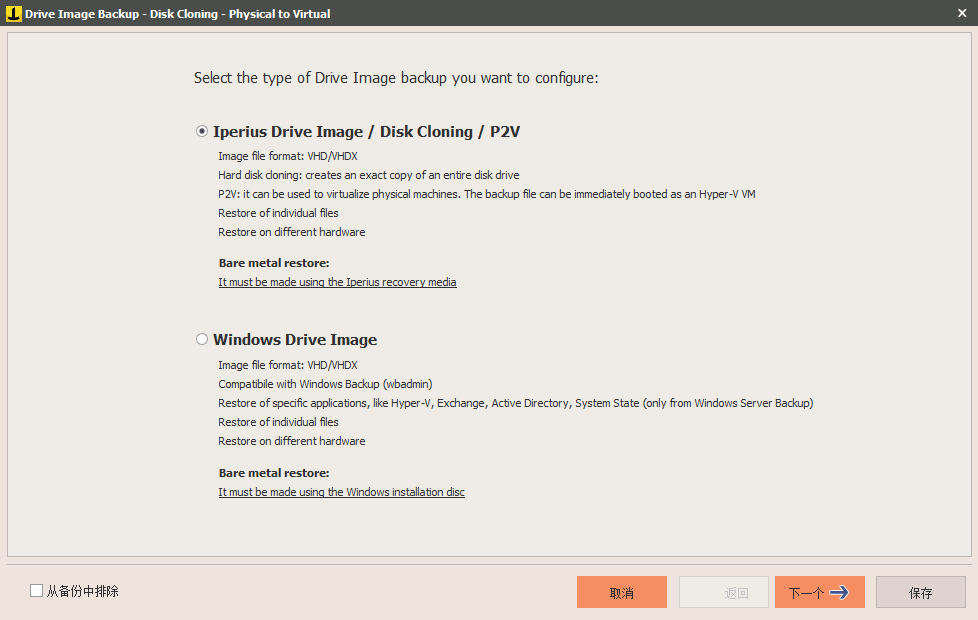
4.FTP:自带FTP客户端,可以直接跟配置FTP的机器做连接,然后实现FTP的自动下载与备份,可用于云服务器的备份。
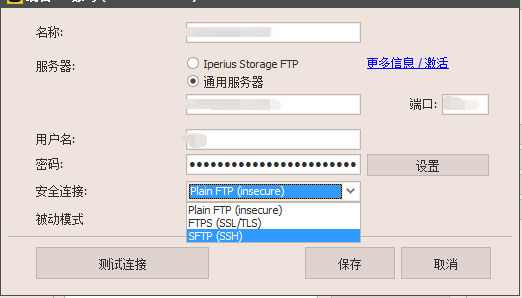
5.ESXI/Vcenter:支持连接VMware-VC跟ESXI帐号,虚拟机备份!
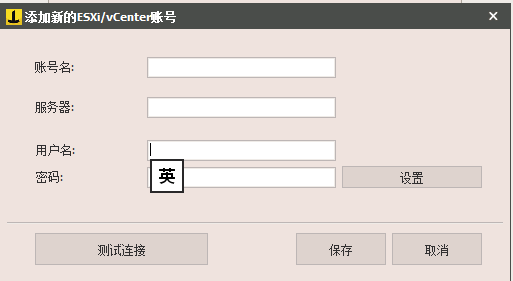
6.Hyper-v:支持微软的虚拟机备份。
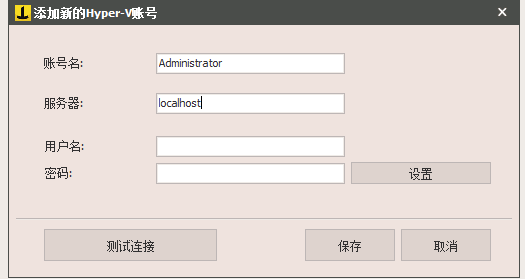
备份目的地:
1.本地文件夹。
2.网络连接的路径:例如FTPSMB,NAS或者灵活跟各设备存储运用,支持网络路径就行。
3.云平台:主要是国外的-google,亚马逊,微软one drive。
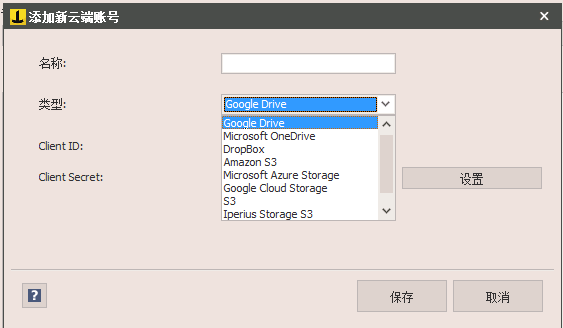
备份类型与计划:
1.定时任务
2.自动任务
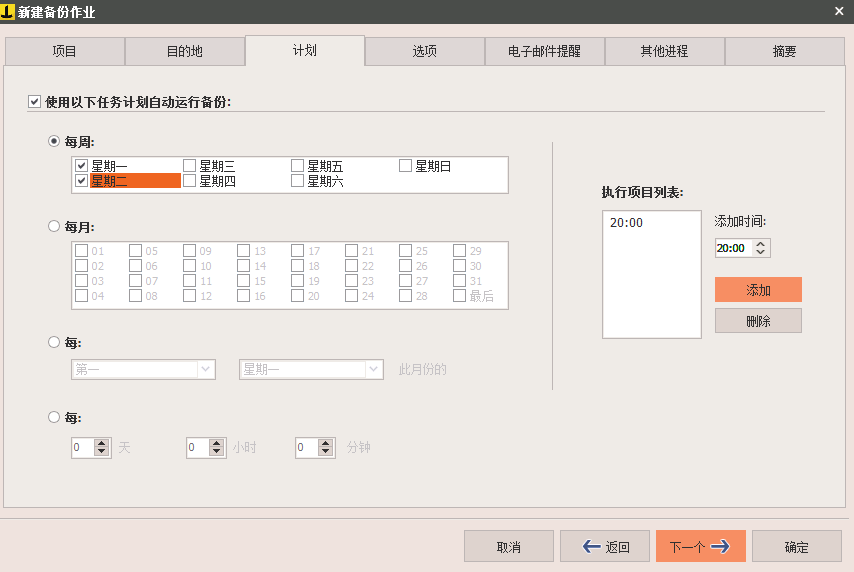
备份日志与提示:
1.支持邮箱提醒:技术好点的同学可以把这个用于邮件服务器,通过脚本和接口实现二次发送,推送到QQ,微信或者钉钉等应用,可以开发。

2.备份日志:报错了可以查询哪里出问题,优秀。
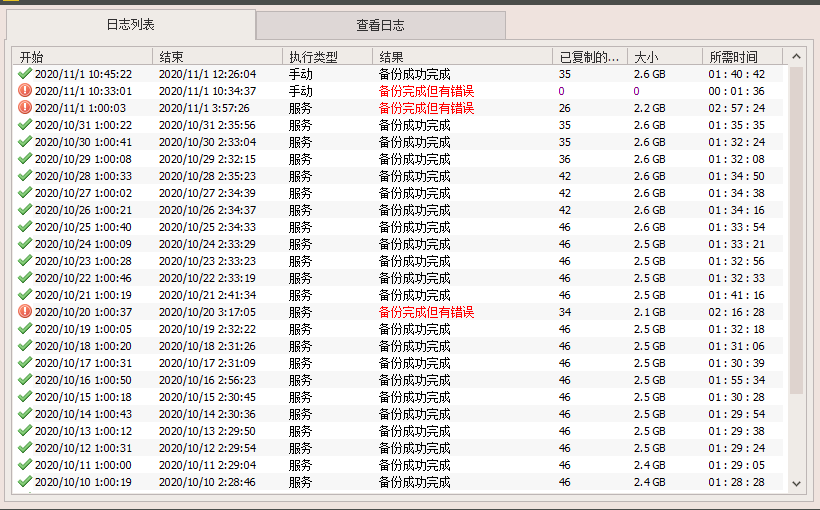
在主应用程序窗口中,首先创建一个新的备份作业:
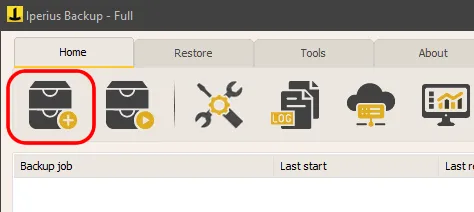
添加您要复制到 NAS 的源文件夹(可添加无限数量的源文件夹):
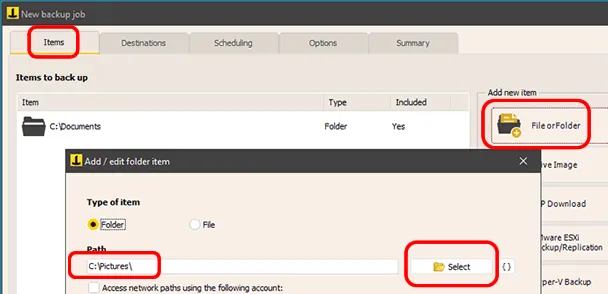
如图所示,对于每个选定的文件夹,Iperius 允许您配置众多选项,例如复制安全权限、重新创建完整路径、根据扩展名、大小或特定路径排除文件。
在"目的地"窗格中,添加 NAS 上共享文件夹的网络路径。您可以在文本框中手动输入,或使用框右侧的按钮进行选择:

如图所示,对于每个目标,您可以配置各种选项:备份类型、zip 压缩(带密码保护)、同步(删除过时文件)、为每个源文件夹创建单独的zip文件,以及创建具有自定义名称的文件夹。此外,您还可以设置网络帐户进行身份验证。
例如,您可以启用 zip 压缩并选择每次都会生成完整备份的备份类型(从而创建一个新的编号zip文件),同时始终保留最后3个zip文件。这样,3个完整备份将轮流相互覆盖,始终从最旧的开始:
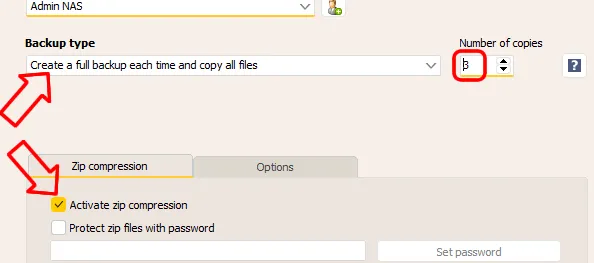
在后续面板中,您可以设置计划,以便在特定的日期和时间自动执行备份,以及设置电子邮件通知,以便接收备份成功的警报并检查是否存在任何错误。
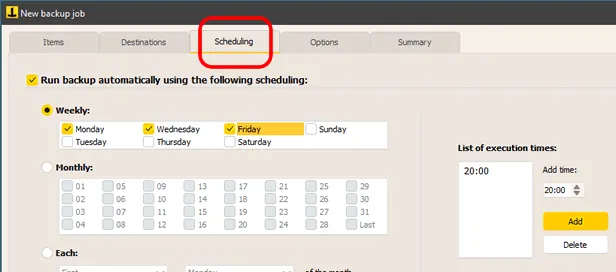
在最后一个面板中,为您的备份作业命名,然后单击"确定"保存。
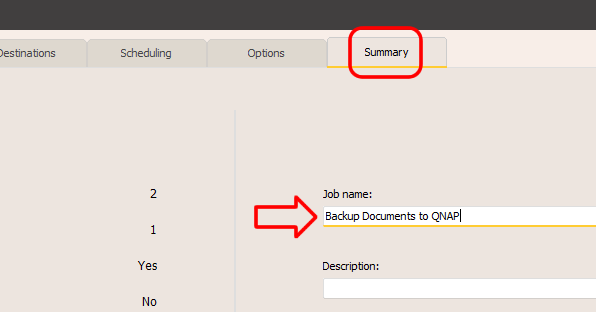
一旦您的新备份作业列在主窗口中,您可以立即通过右键单击并选择"运行备份"选项来执行它。
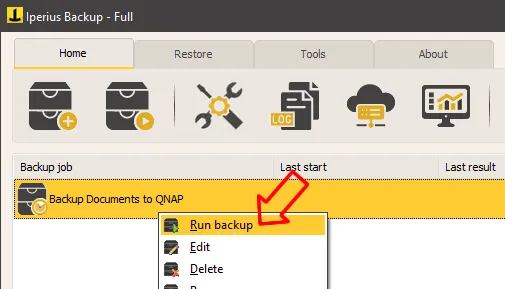
热门推荐
更多版本

Iperius Backup中文免费版55.10MB系统工具v7.1.1.0
查看
Iperius Backup绿色版55.10MB系统工具v7.1.1.0
查看
Iperius Backup特别版37.83MB系统工具v6.3.3
查看相关应用
实时热词
评分及评论
点击星星用来评分